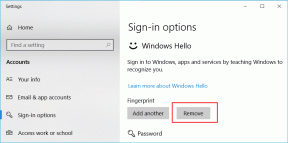LogitechDownloadAssistantの起動時の問題を修正
その他 / / May 15, 2022

Logitech Download Assistantは、Logitechデバイスの操作と更新を維持するのに非常に役立ちます。 ただし、起動に多くの時間がかかります。 多くのユーザーにとって、Logitechアシスタントのダウンロードの起動の問題は、PCを起動するたびにポップアップするため、非常に厄介になっています。 したがって、このガイドでは、修正します LogitechDownloadAssistantスタートアップの問題 これを最後にきっぱりと。
Logitech Download Assistantの起動の問題とは何ですか?
Logitech Download Assistantは、Logitechによって開発されたソフトウェアプログラムで、Windowsの起動時に最新の更新を自動的に検出します。 これにより、新しいキーボードとマウスドライバーの更新のダウンロードとインストールが自動的に行われます。
しかし、すべてのスタートアップでのその外観は、多くの人にとって苛立たしいものです。 このソフトウェアアップデートをアンインストールして非アクティブ化しても、 Logitech統合レシーバー これは更新されたソフトウェアにすぎないためです。

コンテンツ
- LogitechDownloadAssistantの起動の問題を修正
- LDAスタートアップの問題の背後にある理由
- 方法1:[スタート]メニューからLogitechAssistantを無効にする
- 方法2:設定でLogitechダウンロードアシスタントを無効にする
- 方法3:System32フォルダーからLogiLDA.dllファイルを削除します
LogitechDownloadAssistantの起動の問題を修正
LDAスタートアップの問題の背後にある理由
この問題は、新しい通知の更新または関連するソフトウェアのインストールの提案が原因で発生する可能性があります。 時折、LDAウィンドウがポップアップし、関連するまたはオプションのLogitechソフトウェアのインストールを提案します。 これは、Logitechアシスタントのダウンロードの起動の問題にもつながる可能性があります。
この包括的なガイドでは、LDAの起動の問題を修正するためのさまざまな方法について説明しました。
方法1:[スタート]メニューからLogitechAssistantを無効にする
これは、ブロックする最も簡単なアプローチです。 Logitech アシスタントは、Windowsログイン時に自動的に起動しません。 場合によっては、アプリケーションがユーザーに通知せずに独自に起動オプションを取得することがあります。 [タスクマネージャーのスタートアップ]タブに、コンピューターの起動時に実行するようにスケジュールされているすべてのアプリのリストが表示されます。
以下の手順に従うことで、システムの起動時にLDAアプリを無効にできます。
1. を押して実行ボックスを開きます Windows + R 一緒にキー。
2. の中に 走る ダイアログボックス、単語を入力します taskmgr をクリックします わかった.
![[実行]ボックスにtaskmgrという単語を入力し、[OK]、[OK]の順にクリックします。 修正済み:LogitechDownloadAssistantの起動時の問題](/f/1e19d18d527feecf600f5bd54fa6bce8.png)
3. クリックしてください 起動 タブ。
![[スタートアップ]タブをクリックします](/f/766dfebf69324b530d9764f6e486cd7e.png)
4. 右クリック Logitechダウンロードアシスタント; 次に、 無効にする.
![Logitech Download Assistantを右クリックして、[無効にする]を選択します。](/f/34847459e4d8816ddc3f1a017cf19873.png)
PCを再起動し、Windowsの起動時にLDAが引き続き表示されるかどうかを確認します。 含まれている場合は、次の方法に進みます。
方法2:設定でLogitechダウンロードアシスタントを無効にする
数人のユーザーが、Windowsの設定でLogitechDownloadAssistantアラートを無効にすることでこの問題を修正できると報告しました。 確認してもいい 通知とアクション LDA設定で。 アシスタントがそこにいる場合、通知をブロックするとこの問題は停止します。
1. を押します Windows + I 一緒に開くキー Windows設定。 選ぶ システム 設定。
![Windows + Iキーを同時に押してWindows設定を開き、[システム]、[システム]の順に選択します。 修正済み:LogitechDownloadAssistantの起動時の問題](/f/ffd54ebbeef358e6ae33ff0be23ea576.png)
2. 次に、をクリックします 通知とアクション。 リストの一番下に移動して、 Logitech.
![次に、[通知とアクション]をクリックし、リストの一番下まで移動してLogitechを見つけます。](/f/c93b78ae3b410757b1dd6562c1051994.png)
3. そこにリストされている場合は、 オフに切り替えます 通知。
PCを再起動し、Logitechダウンロードアシスタントの起動の問題が解決したかどうかを確認します。 そうでない場合は、最後の方法に進みます。
また読む:Logitechワイヤレスマウスが機能しない問題を修正
方法3:System32フォルダーからLogiLDA.dllファイルを削除します
この手法では、起動時にLDAウィンドウが表示されないように、System32フォルダーからLogiLDA.dllファイルを削除します。 多くのユーザーは、このファイルを削除しても効果がないか、メインのLogitechモジュールとの競合が発生しないと報告しています。 したがって、一見の価値があります。
ノート: 自動更新機能が無効になるため、ここからロジクール製品を手動でアップグレードする必要があります。
1. アクセスする ファイルエクスプローラー を押すことによって Windows + E 一緒にキー。
– 
2. 次に、次の場所に移動します ディレクトリ (C:\ Windows \ System32) LogiLDA.dllファイルを見つけます。
3. を削除します LogiLDA.dll ファイルを右クリックして選択します 消去.
![LogiLDA.dllファイルを右クリックし、[削除]、[削除]の順に選択して削除します。 修正済み:LogitechDownloadAssistantの起動時の問題](/f/be9d12937390403e666390eafbd9a3d4.png)
コンピュータを再起動してください。 Logitech Download Assistantの起動の問題は、これまでに解決されているはずです。
よくある質問(FAQ)
Q1。C Windows system32 LogiLDA DLLとはどういう意味ですか?
LogiLDA.dllファイルはLogitechDownloadAssistantに関連付けられており、多くの場合、Logitechゲーミングマウスやキーボードなどの新しいLogitechギアのインストール後にWindows10システムにインストールされます。
Q2。 Logitechマウスドライバを再インストールするにはどうすればよいですか?
1. に進みます Logitech公式ウェブサイト
2. に移動します 運転者 ページ、そしてそこになったら、 ねずみ オプション。
3. 最新のドライバーを選択し、 ダウンロード それ。
4. 今、 解凍 ダウンロードしたファイルと インストール それ。
おすすめされた:
- Windows10でマウスラグを修正する方法
- WindowsでSystem32フォルダを削除する方法は?
- NexusModManagerのログインエラーを修正
- ローカル印刷スプーラーサービスが実行されていない問題を修正する
このガイドがお役に立てば幸いです。 LogitechDownloadAssistantの起動の問題を修正. プロセス中に苦労していることに気付いた場合は、コメントを通じて私たちに連絡してください。私たちがお手伝いします。